Ponad 15 podstawowych aplikacji zwiększających produktywność komputerów Mac do użycia w 2022 r.
Opublikowany: 2021-03-08Produktywność to zasadniczo skuteczność działania. Odnosi się do różnych obszarów pracy, z których każdy ma swój własny zestaw „najlepszych praktyk” w celu zwiększenia ogólnej wydajności. Jednak w rzeczywistości te metody są głównie wskazówkami, jak zachować produktywność w pracy w ciągu dnia i tak naprawdę nie pomagają poprawić przepływu pracy. Zamiast tego naprawdę pomagają aplikacje i usługi zwiększające produktywność, które pozwalają zautomatyzować lub uprościć operacje w przepływie pracy.

Obecnie wiele aplikacji zwiększających produktywność jest dostępnych na wszystkich platformach: smartfonach, tabletach i komputerach. Ale na potrzeby tego artykułu będziemy trzymać się tylko komputerów — w szczególności Maca. Jeśli więc jesteś użytkownikiem systemu macOS i chcesz usprawnić przepływ pracy na komputerze Mac, oto kilka podstawowych aplikacji biurowych, które musisz mieć na komputerze Mac.
Spis treści
Niezbędne aplikacje biurowe na komputery Mac
1. Bitwarden: najlepszy darmowy menedżer haseł
Bitwarden to darmowy menedżer haseł o otwartym kodzie źródłowym. Jest to jedna z najlepszych alternatyw dla LastPass, dostępna jako aplikacja wieloplatformowa dla różnych systemów operacyjnych. Najlepszą rzeczą w Bitwarden jest to, że oferuje możliwość hostowania bazy haseł na własnych serwerach. W ten sposób Twoje hasła nie znajdują się na cudzych serwerach i tylko Ty masz do nich dostęp. Mówiąc o bezpieczeństwie, Bitwarden stosuje silne (AES-256-bitowe) szyfrowanie w celu ochrony haseł, a także okresowo przechodzi audyty bezpieczeństwa stron trzecich.
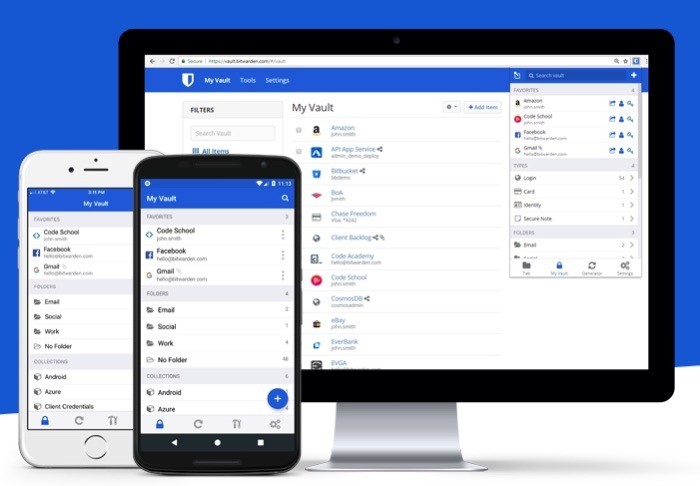
Menedżery haseł dla niewtajemniczonych to narzędzia, które pomagają zarządzać wszystkimi danymi logowania (w szczególności hasłami) w jednym miejscu. Więc nie musisz się martwić, że sam je zapamiętasz. Włączenie menedżera haseł do przepływu pracy może znacznie pomóc w codziennych zadaniach. Możesz go użyć do szybkiego automatycznego wypełniania danych logowania do witryny lub wygenerowania haseł do nowych kont. Co więcej, możesz go również używać jako aplikacji internetowej lub znaleźć jego rozszerzenie dla popularnych przeglądarek internetowych, takich jak Safari, Google Chrome, Mozilla Firefox, Opera i innych.
Zdobądź Bitwarden
Alternatywy Bitwarden: KeePass, LastPass, 1Password, Dashlane, ZohoVault.
2. Pojęcie: najlepsza aplikacja do robienia notatek
Notion to kompleksowa przestrzeń robocza, która pozwala robić wiele rzeczy — od robienia notatek i konfigurowania przypomnień po tworzenie wiki, bazy wiedzy i baz danych. Nie tylko to, możesz nawet użyć Notion do tworzenia stron internetowych lub tworzenia osobistych blogów w ciągu kilku minut. W szczególności w przypadku robienia notatek aplikacja oferuje szeroki zakres przydatnych funkcji, które pomogą Ci w tworzeniu bogato sformatowanych notatek i organizowaniu ich w różnych obszarach roboczych. Tak, nawet lepiej niż Evernote, jeśli można tak powiedzieć. Możesz nawet importować swoje dokumenty z innych platform, takich jak Word, Excel itp., do Notion, aby utworzyć scentralizowane repozytorium dla wszystkich swoich dokumentów.
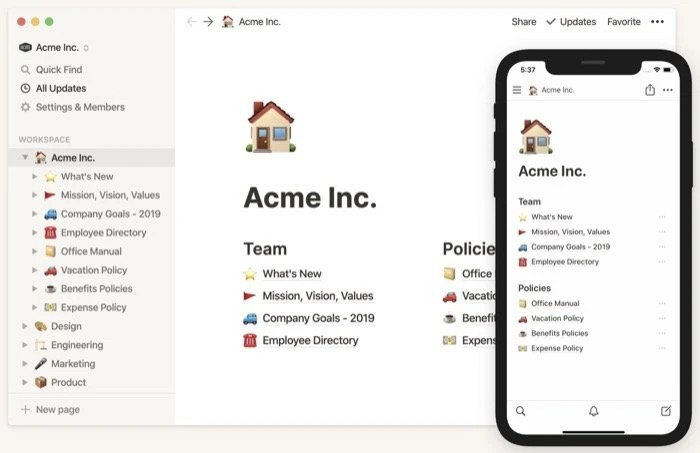
Jeśli Twoja praca polega na robieniu notatek na różne tematy w ciągu dnia, zdecydowanie potrzebujesz dobrej aplikacji do robienia notatek. Taki, który oferuje możliwość tworzenia sformatowanego tekstu i efektywnego organizowania go, a także funkcje współpracy ułatwiające współpracę nad projektami z kolegami/współpracownikami. Notion okazuje się pod tym względem najlepszym rozwiązaniem do robienia notatek dla komputerów Mac, ponieważ zawiera wszystkie niezbędne funkcje i funkcje, których potrzebujesz na pokładzie — to także, gdy jest bezpłatny. Jedną z najlepszych rzeczy w Notion są szablony, które pomagają natychmiast rozpocząć pracę na platformie. Szablony Notion dla różnych przypadków użycia można znaleźć na stronie Notion. Poza tym, jeśli jesteś kimś, kto woli aplikacje internetowe od aplikacji natywnych, możesz również użyć aplikacji internetowej Notion.
Zdobądź pojęcie
Alternatywy pojęć: Evernote, Nimbus Note, Slite, Slab, Coda, Bear i Microsoft One Note.
3. Todoist: najlepsza aplikacja do zrobienia dla komputerów Mac
Włączenie aplikacji do zarządzania zadaniami do przepływu pracy może pomóc znacznie usprawnić operacje, ponieważ teraz masz jasny wgląd w to, jakie zadania należy wykonać i do kiedy. Todoist to jedna z najlepszych aplikacji, jeśli chodzi o śledzenie wszystkich nadchodzących zadań. Pozwala umieścić wszystkie zadania do wykonania w jednym miejscu, dzięki czemu możesz nadrobić zaległości i nie przegapić terminów. A najlepsze jest to, że możesz dodawać nowe zadania do listy z dowolnego miejsca za pomocą dowolnego urządzenia, dzięki obsłudze międzyplatformowej. Mówiąc o przeglądaniu zadań, Todoist ma wbudowany kalendarz, który daje widok kalendarza wszystkich Twoich zadań. Możesz więc zobaczyć, co masz w swoim programie, a także dodawać nowe zadania na nadchodzące dni, aby otrzymywać przypomnienia. Dzięki temu nie potrzebujesz osobnej aplikacji kalendarza na Macu.
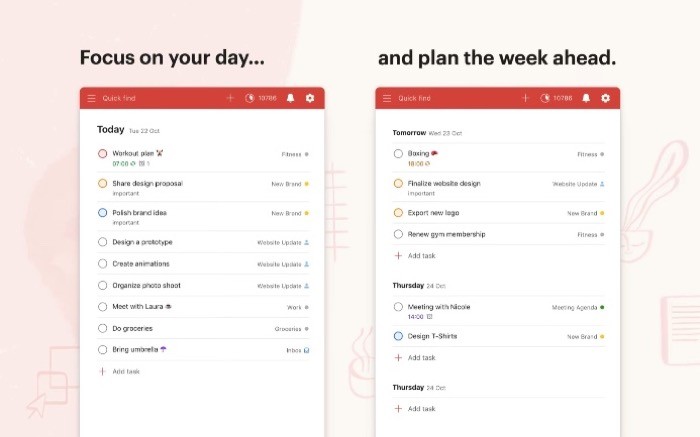
Oprócz zadań do wykonania, Todoist pomaga również zapamiętać terminy i pozwala śledzić nawyki — nowe nawyki, które próbujesz zbudować. Co więcej, jeśli pracujesz z zespołem, Todoist ułatwia dzielenie się pracą i delegowanie zadań innym członkom zespołu. W ten sposób Twój zespół może sprawnie funkcjonować i być na bieżąco ze wszystkimi zaplanowanymi zadaniami. Rozszerzając jeszcze bardziej funkcjonalność zarządzania zadaniami, Todoist zapewnia wsparcie integracji, aby umożliwić Ci wprowadzanie aplikacji i usług innych firm, których używasz do usprawnienia przepływu pracy bezpośrednio z pojedynczej aplikacji. Posiada również pełnoprawną aplikację internetową, jeśli wolisz.
Pobierz Todoist
Alternatywy Todoist: Things, Any.do, TickTick, Fantastical i Microsoft To-Do.
4. Alfred: najlepsze narzędzie zwiększające produktywność do znajdowania przedmiotów na Macu
Biorąc pod uwagę, że jesteś użytkownikiem komputera Mac od jakiegoś czasu, prawdopodobnie znasz wyszukiwanie Spotlight: ogólnosystemową funkcję wyszukiwania, która pozwala szybko wyszukiwać różne elementy (pliki/foldery, aplikacje, ustawienia itp.) na komputerze Mac. Jednak, chociaż ta wbudowana funkcja sprawia, że znajdowanie elementów w Twoim systemie, a także w Internecie, jest łatwe i spełnia potrzeby większości użytkowników, nie spełnia oczekiwań pod względem elastyczności (w wyszukiwaniu) i ma ograniczony zakres posługiwać się. W tym miejscu pojawia się Alfred z bogatym zestawem funkcji umożliwiających wykonywanie złożonych operacji wyszukiwania na komputerze Mac bezpośrednio z okna wyszukiwania.
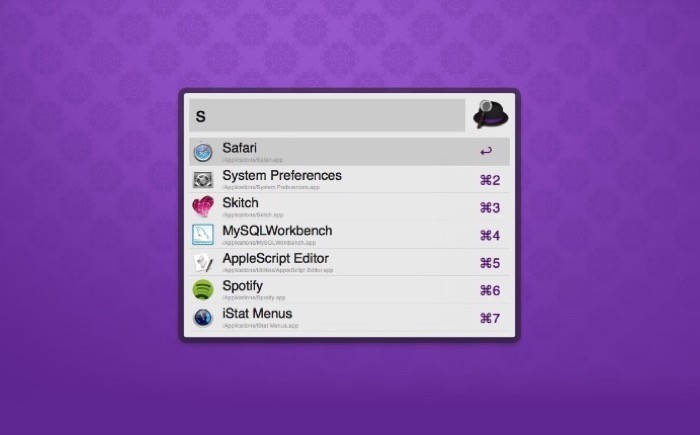
Dzięki Alfredowi możesz wyszukiwać rzeczy na komputerze Mac szybciej niż wbudowane wyszukiwanie reflektorów. Możesz nawet nawigować po folderach i uzyskać podgląd plików przed ich otwarciem. Podobnie, oprócz wyszukiwania lokalnego, ta aplikacja na komputery Mac umożliwia również wyszukiwanie elementów w Internecie za pomocą różnych wyszukiwarek. Jeśli wolisz automatyzować powtarzalne zadania, Alfred pozwala wykorzystać przepływy pracy do zautomatyzowania działań w systemie. Wreszcie, kolejną przydatną funkcją, którą otrzymujesz z aplikacją, jest historia schowka. Historia schowka to wbudowany menedżer schowka, który umożliwia przechowywanie (kopiowanie) wielu elementów do schowka i wklejanie ich w różnych aplikacjach. Nie musisz więc żonglować między aplikacjami, aby kopiować i wklejać tekst.
Zdobądź Alfreda
Alternatywy Alfreda: LaunchBar i Quicksilver.
5. TextExpander: Najlepsza aplikacja do rozszerzania tekstu dla komputerów Mac
TextExpander to narzędzie zwiększające produktywność dla komputerów Mac, które umożliwia szybkie i łatwe wstawianie fragmentów tekstu. Możesz myśleć o tym jako o funkcji autouzupełniania, która automatycznie uzupełnia słowo lub zdanie w Twoim imieniu. Aby z niego skorzystać, wystarczy zapisać często używane bloki tekstu wraz z ich krótszymi wersjami. Po zakończeniu możesz po prostu wpisać ten skrót w żądanym polu tekstowym, a aplikacja automatycznie wstawi jego odpowiednik (zapisany) zamiennik słowa / zdania, aby zaoszczędzić cenny czas, który w przeciwnym razie spędziłby na pisaniu lub kopiowaniu tekstu w kółko .
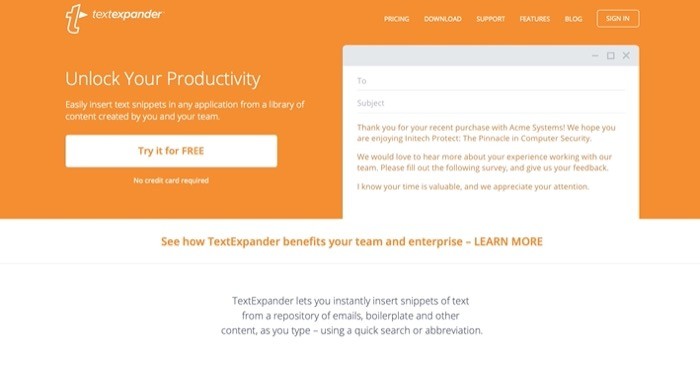
Biorąc pod uwagę przeciętny przepływ pracy w ciągu dnia, wiele osób musi odpowiadać na e-maile lub wiadomości za pomocą ustalonego szablonu. Co więcej, często zdarza im się również wpisać ten sam blok tekstu (adres e-mail, podpis, zaproszenie, kod i inne) w określonej aplikacji lub w różnych aplikacjach. Podczas gdy tradycyjne (ręczne) podejście działa dobrze, jeśli musisz to zrobić raz lub dwa razy, w sytuacjach, gdy częstotliwość odpowiedzi jest wyższa, potrzebujesz czegoś takiego jak TextExpander, aby zaoszczędzić czas i wysiłek. W rzeczywistości możesz nie tylko rozszerzać tekst, ale także używać tej aplikacji dla komputerów Mac do konwertowania zawartości schowka na odpowiednik przecen (.md), udostępniania fragmentów ze swoim zespołem, integrowania go z różnymi aplikacjami i usługami oraz używania szablonów kodu dla różnych języków programowania usprawnić proces kodowania.
Pobierz ekspander tekstu
Alternatywy TextExpander: TypeIt4Me, AutoHotkey, Keyboard Maestro i Alfred.
6. Keyboard Maestro: najlepsza aplikacja zwiększająca produktywność do automatyzacji komputerów Mac
Keyboard Maestro to jedno z najlepszych narzędzi do automatyzacji dla komputerów Mac. Pozwala tworzyć makra, skróty klawiaturowe i palety, aby uprościć wiele operacji w systemie. Otrzymasz dostęp do wielu funkcji wbudowanych w aplikację, które możesz wykorzystać do wykonywania takich czynności, jak uruchamianie aplikacji, sterowanie aplikacjami, uruchamianie skryptów, manipulowanie plikami, tworzenie makr i palet, a nawet dodawanie standardowego tekstu w różnych aplikacjach i usługach . Chociaż wszystko to może sprawić, że aplikacja będzie wydawać się skomplikowana, rozpoczęcie pracy z nią jest dość proste.
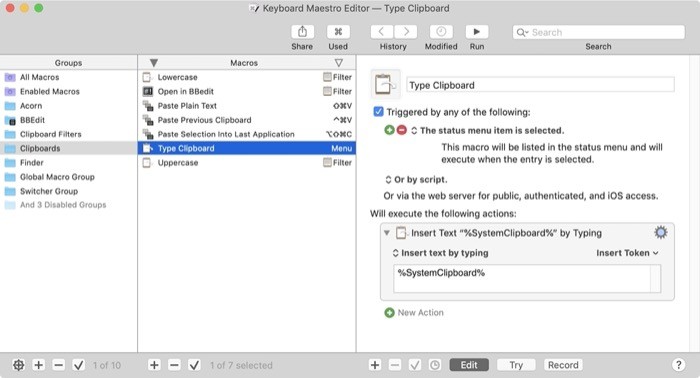
Jeśli w obiegu pracy masz określone zadania/czynności, które musisz regularnie wykonywać na komputerze Mac, ich zautomatyzowanie lub uproszczenie sposobu ich wykonywania powinno pomóc Ci skupić się bardziej na zadaniach, które wymagają Twojej niepodzielnej uwagi. I z kolei zrób więcej w tym samym czasie. W związku z tym niektóre z praktycznych zastosowań Keyboard Maestro obejmują wypełnianie formularzy, formatowanie stron internetowych, czytanie tekstu na obrazach, dostęp do elementów w historii schowka, konfigurowanie autouzupełniania słów/zdań oraz tworzenie niestandardowych akcji w celu automatyzacji określonych zadań. Krótko mówiąc, możliwości zastosowań są nieograniczone. Możesz też umieścić tę aplikację na macOS, aby pomagała Ci w różnych zadaniach w toku pracy w ciągu dnia, aby zwiększyć produktywność.
Pobierz Maestro Keyboard
Alternatywy Keyboard Maestro: Alfred i Keysmith.
7. Barman: Najlepszy organizator paska menu dla komputerów Mac
Barman to organizer paska menu dla komputera Mac. Jakkolwiek dowcipnie brzmi ta nazwa, pomysł na funkcjonalność jest również genialny. Widzisz, większość aplikacji narzędziowych, które instalujesz na komputerze Mac, znajduje się na pasku menu. I, jak wielu z was może się zorientować, nie zajmuje dużo czasu, zanim ta przestrzeń zostanie wypełniona całą masą ikon aplikacji, co zaczyna powodować niedogodności — zwłaszcza na małym ekranie.

Aplikacja Bartender ma na celu rozwiązanie tego problemu, dając Ci pełną kontrolę nad paskiem menu, dzięki czemu możesz decydować o kolejności wyświetlania ikon paska menu, ukrywać je, a nawet uzyskać więcej funkcji z ikon aplikacji. Podobnie, otrzymujesz również wyzwalacze z aplikacją, które umożliwiają pokazywanie/ukrywanie ikon aplikacji po spełnieniu określonych kryteriów. Co więcej, Bartender jeszcze bardziej upraszcza obsługę, zapewniając funkcję szybkiego wyszukiwania. Szybkie wyszukiwanie znacznie ułatwia natychmiastowe znajdowanie aplikacji paska menu i natychmiastowe ich aktywowanie. Imponujące w przypadku Barmana jest to, że utrzymuje on Twoje przedmioty w preferowanym układzie nawet po ponownym uruchomieniu systemu MacOS.
Zdobądź barmana
Alternatywa barmana: Dozer.
8. Flux: Najlepsza alternatywa dla nocnej zmiany
Flux to jedna z niezbędnych aplikacji, które powinieneś pobrać ze sklepu z aplikacjami. Spełnia bardzo podstawową funkcję: odcięcie niebieskiego światła. Jak zapewne wiesz, niebieskie światło jest szkodliwe dla zdrowia. Zwiększona ekspozycja na to samo stwarza zagrożenie wpłynięcia na rytm dobowy, a co za tym idzie, bezsenność w nocy. Aby to naprawić, Apple ma wbudowaną funkcję w systemie macOS, zwaną nocną zmianą, która automatycznie zmienia temperaturę kolorów wyświetlacza w zależności od Twoich preferencji. Flux działa na tych samych zasadach, ale oferuje większą kontrolę nad jego ustawieniami.
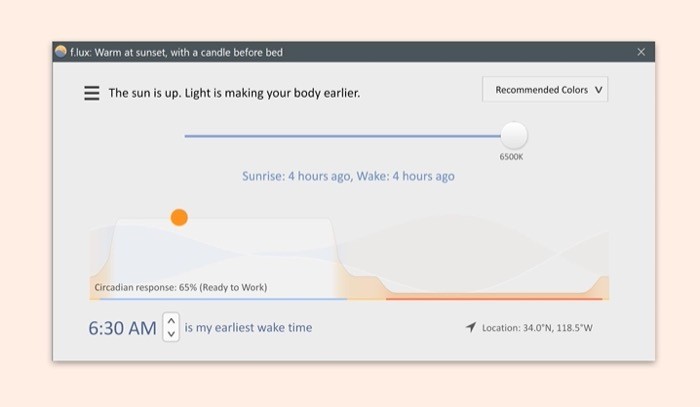
Widzisz, mimo że Apple sugeruje, że jego wbudowana funkcjonalność zmniejsza ekspozycję na niebieskie światło, pod względem skuteczności nie jest on bliski Fluxowi. Dodatkowo brak dostępnych opcji temperatury barwowej i innych preferencji dodatkowo powoduje, że zmiana nocna jest nieco gorsza. Natomiast Flux zapewnia dostęp do ustawień wstępnych i efektów kolorystycznych, a także możliwość wyboru ustawień temperatury barwowej dla różnych przedziałów dnia. Nie trzeba dodawać, że ta aplikacja macOS automatycznie zmienia wygląd ekranu komputera Mac w ciągu dnia w zależności od pozycji słońca. Więc nie jesteś narażony na to upiorne niebieskie światło przez dłuższy czas w godzinach pracy. Co więcej, Flux daje również możliwość zmiany czasu rozpoczęcia i zakończenia ustawień wstępnych, a także temperatury, zgodnie z własnymi preferencjami, dzięki czemu uruchamia się automatycznie z tymi ustawieniami.
Uzyskaj Flux
Alternatywy dla strumienia: Iris i Desktop Dimmer.

9. MindNode: najlepsza aplikacja zwiększająca produktywność do planowania rzeczy
MindNode to aplikacja do mapowania myśli. Pozwala połączyć wszystkie różne myśli, które masz — rozproszone w ciągu dnia — w dobrze zorganizowany i kompleksowy sposób. Możesz go użyć do zarządzania projektami, aby przeprowadzić burzę mózgów nad postępowaniem, zaplanować wakacje, a nawet nauczyć się nowych koncepcji. Jedną z najlepszych rzeczy w aplikacji jest to, że jest dość prosta w użyciu. Więc nie musisz się martwić o manipulowanie układem, ponieważ zajmuje się to samo. Zamiast tego możesz po prostu skupić się na wymyślaniu i przedstawianiu swoich pomysłów.
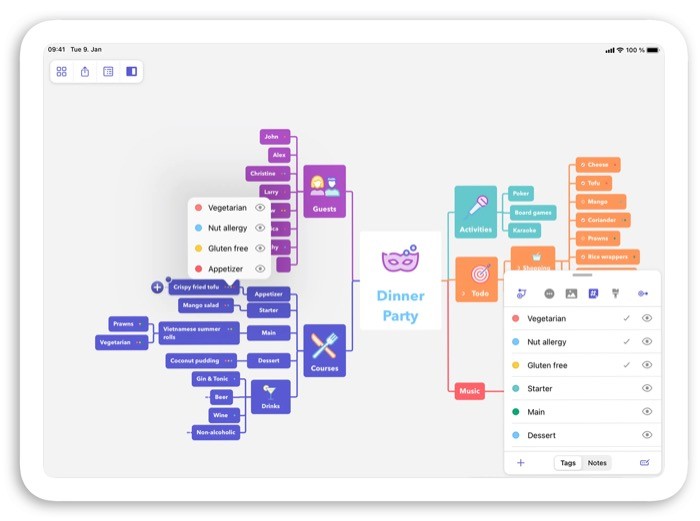
W czasach, gdy masz kilka zadań do wykonania, wakacje do zaplanowania i projekty do idealizacji, MindNode jest najlepszym sposobem na opracowanie planu działania. Wystarczy, że za pomocą aplikacji stworzysz nowy dokument i zaczniesz dodawać swoje węzły (projekty/działania/zadania). Aplikacja stworzy dla Ciebie zaplanowane podejście z mapą myśli, którą możesz dowolnie stylizować. Ponadto MindNode daje Ci również możliwość wysyłania zadań bezpośrednio do kilku innych aplikacji, takich jak Reminder, Things i OmniFocus, dzięki czemu możesz przenieść swoje projekty/zadania dalej w procesie twórczym. A jeśli chcesz podzielić się swoimi mapami myśli z innymi użytkownikami, możesz to również zrobić. Jeśli na twojej mapie myśli są węzły, które mają termin ostateczny, możesz zamienić je w zadania. W ten sposób na czas otrzymujesz alerty dotyczące tych zadań i możesz śledzić swoje postępy.
Pobierz MindNode
10. Krisp: Najlepsza aplikacja zwiększająca produktywność dla osób z WFH
Krisp to aplikacja do tłumienia szumów, która wycisza szumy tła podczas połączeń. Aplikacja wykorzystuje sztuczną inteligencję do tworzenia KrispNet DNN (Deep Neutral Network), która pozwala rozpoznać głos i oddzielić go od hałasu. Następnie usuwa szumy, zapewniając czysty dźwięk (HD). Krisp można używać z dowolną aplikacją do rozmów/spotkań na komputerze Mac oraz z dowolnym sprzętem audio.
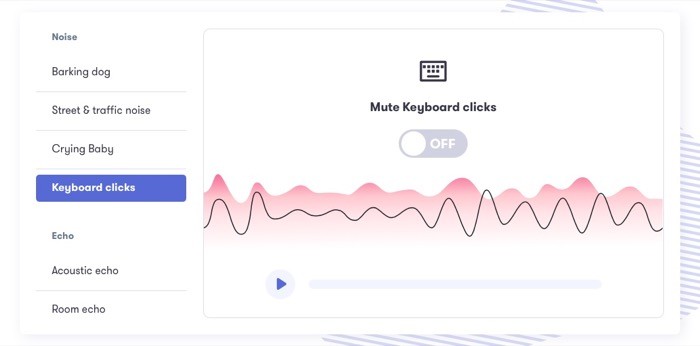
Biorąc pod uwagę obecną sytuację na całym świecie, gdzie większość ludzi pracuje w swoich domach, prowadzenie rozmów i spotkań bez zakłóceń jest naciągane. Jeśli jednak użyjesz Krisp do kierowania dźwięku, możesz wyciszyć dźwięki w tle i sprawić, że będziesz wyglądać bardziej profesjonalnie. Niektóre z dźwięków, które Krisp niweluje, to odgłosy zwierząt domowych, ruchu ulicznego, kliknięć klawiatury i echa, z którymi większość z nas spotyka się w ciągu dnia. Jedną z interesujących funkcji aplikacji jest to, że usuwa niepożądane szumy z obu końców połączenia/spotkania. Dzięki temu nie tylko zmniejsza hałas w tle, ale także daje możliwość zrobienia tego samego dla drugiej osoby podczas rozmowy.
Zdobądź Krisp
11. Short Menu: najlepsza aplikacja Mac do skracania adresów URL
Short Menu to aplikacja do skracania adresów URL (łączy) dla urządzeń z systemem macOS i iOS. Pozwala szybko skrócić długi link ze schowka do jego mniejszego odpowiednika. W ten sposób nie musisz odwiedzać witryn skracających linki, aby ręcznie wykonać tę samą operację za każdym razem, gdy chcesz skrócić adres URL.
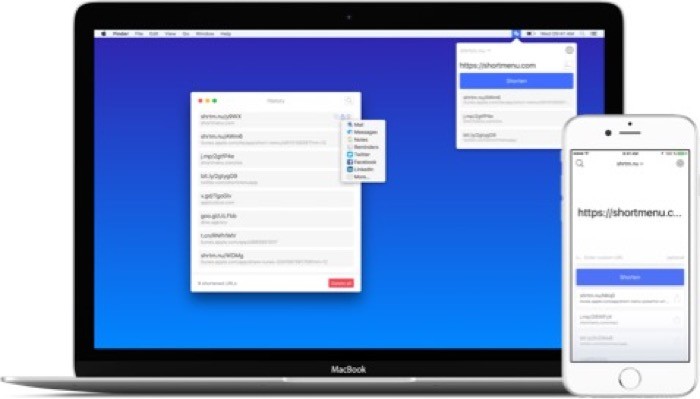
W przypadku skróconego menu wszystkie długie adresy URL w schowku są konwertowane na mniejsze adresy URL, które można łatwiej udostępniać i zarządzać. A najlepsze jest to, że ma opcję, która automatycznie kopiuje skróconą wersję linku do schowka, dzięki czemu można go od razu wkleić. Możesz też ustawić niestandardowy (globalny) skrót, aby szybko skrócić adres URL ze schowka. Jeśli zdarzyło Ci się już korzystać z innych usług skracania linków, takich jak bit.ly, Google, Hive czy Rebeandly, Krótkie Menu pozwala na zintegrowanie wszystkich Twoich kont w tych usługach w jednym miejscu i ustawienie domyślnego. Co więcej, masz nawet możliwość korzystania z niestandardowych usług z Krótkim Menu za pomocą metod GET i POST, dzięki czemu możesz używać własnych adresów URL i przekształcać je w ich skróconą wersję.
Uzyskaj krótkie menu
12. Rectangle: najlepszy darmowy menedżer okien dla komputerów Mac
Wielozadaniowość z wieloma aplikacjami na Macu nie jest najprzyjemniejszym doświadczeniem. Ogólnie rzecz biorąc, część tego problemu ma związek z brakiem lepszego narzędzia do zarządzania oknami. Widzisz, w przeciwieństwie do Linuksa, a nawet Windowsa, domyślne rozwiązanie do zarządzania oknami w systemie MacOS, widok podzielony, jest co najmniej bardzo proste — do punktu, w którym można kafelkować tylko dwie aplikacje obok siebie. Jeśli więc chcesz kafelkować więcej niż dwa okna aplikacji, prawdopodobnie się rozczarujesz. W tym miejscu w grę wchodzą aplikacje do zarządzania oknami innych firm. Jednym z takich jest Prostokąt.
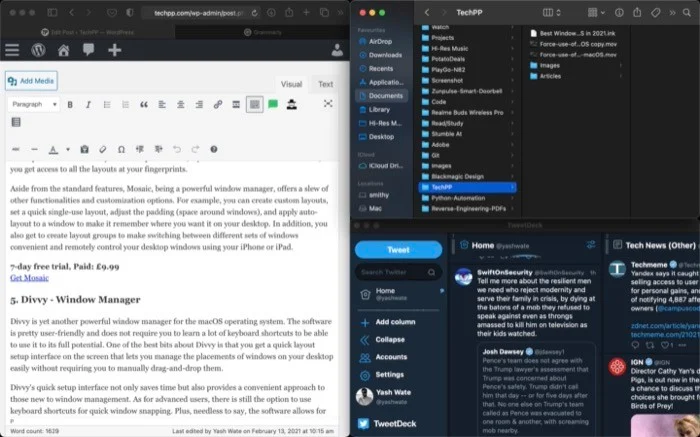
Rectangle to darmowy menedżer okien typu open source dla komputerów Mac, który umożliwia rozmieszczanie okien na pulpicie w preferowanym układzie. Ta aplikacja na komputery Mac obsługuje szeroką gamę układów do wyboru, a skróty szybkiego dostępu pomagają szybko przełączać okna między różnymi układami bezpośrednio z klawiatury. Co więcej, możesz nawet ustawić niestandardowe skróty klawiaturowe dla różnych układów zgodnie z własnymi preferencjami. Alternatywnie, jeśli dopiero zaczynasz i nie znasz skrótów, możesz użyć skrótu paska menu aplikacji Rectangle, aby przełączać się między różnymi ustawieniami układu.
Pobierz prostokąt
Alternatywy dla prostokątów: Magnes, Mosaic, BetterSnapTool i Moom.
13. Hel: najlepsza aplikacja zwiększająca produktywność do wielozadaniowości
Hel to ponownie jedna z niezbędnych aplikacji zwiększających produktywność na komputerze Mac, która pozwala lepiej wykonywać wiele zadań jednocześnie i wykonywać więcej w systemie. Podstawową ideą aplikacji jest zaoferowanie pływającego okna przeglądarki. Taki, który pozostaje nad wszystkimi innymi oknami aplikacji, dzięki czemu zawsze możesz zobaczyć jego zawartość. I w zależności od tego, co chcesz zrobić, może być odpowiednio wykorzystany.
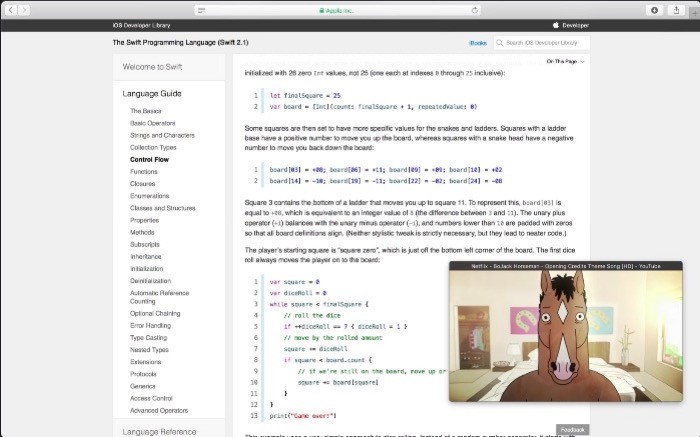
Aby podać kilka przykładowych przypadków użycia helu, rozważ scenariusz, w którym kodujesz i chcesz przeczytać dokumentację dotyczącą używanego języka/modułu/frameworka. W takim scenariuszu możesz otworzyć dokumentację w Helium, aby była widoczna nad wszystkimi innymi oknami aplikacji. Podobnie możesz także używać aplikacji do robienia spotkań lub oglądania filmów podczas pracy w innej aplikacji. W ten sposób zawsze masz otwarte pływające okno, którego zawartość możesz zobaczyć jednocześnie podczas pracy z innymi aplikacjami. Co więcej, aplikacja umożliwia dostosowanie przezroczystości ruchomego okna, które możesz modyfikować zgodnie z własnymi preferencjami.
Zdobądź hel
14. Amfetamina: najlepsza aplikacja do korzystania z Macbooków w trybie clamshell
Amfetamina to kolejna niezbędna aplikacja na komputer Mac — zwłaszcza jeśli używasz konfiguracji z wieloma monitorami. Jest to w zasadzie narzędzie użytkowe, które pozwala korzystać z MacBooka w trybie klapki bez konieczności ciągłego podłączania go do źródła zasilania, dzięki czemu można skutecznie korzystać z wielu monitorów podłączonych do komputera Mac i zwiększyć produktywność.
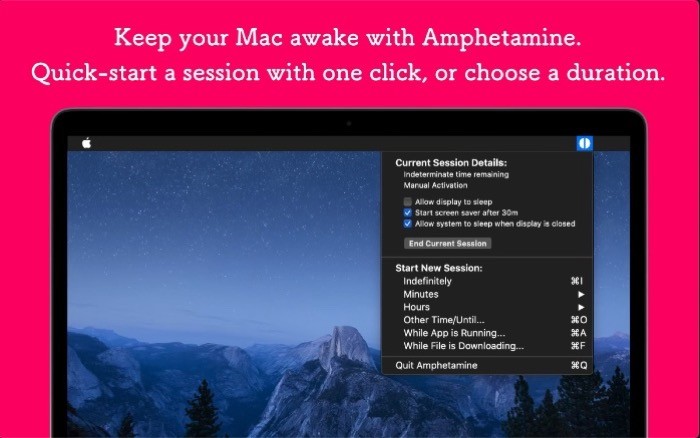
Tryb z klapką (lub z zamkniętą pokrywą) na MacBookach, na wypadek, gdybyś nie był świadomy, działa tylko wtedy, gdy masz podłączoną ładowarkę do systemu. Chociaż nie stanowi to problemu do czasu ładowania MacBooka, trzymanie go podłączonego po całkowitym naładowaniu może narazić baterię na niepotrzebne obciążenie i nagrzewanie, a to z kolei przyczynić się do jej degradacji. I właśnie w tym pomaga Amfetamina, umożliwiając włączanie sesji w trybie clamshell bez konieczności ciągłego podłączania ładowarki do MacBooków. Co więcej, aby podnieść poziom, aplikacja obsługuje również wyzwalacze, które można ustawić tak, aby automatycznie uruchamiały sesję w trybie clamshell.
Zdobądź amfetaminę
15. Kieszeń: najlepsza aplikacja do odczytu później dla komputerów Mac
Pocket to popularna usługa „przeczytaj później”. Czytaj później lub aplikacja do tworzenia zakładek, jak być może wiesz, umożliwia dodawanie (zapisywanie) elementów (artykułów, filmów, stron itp.), które chcesz przeczytać, ale nie masz na to w danej chwili czasu ponownie później. A dzięki Pocket jest to dokładnie to, co możesz zrobić.
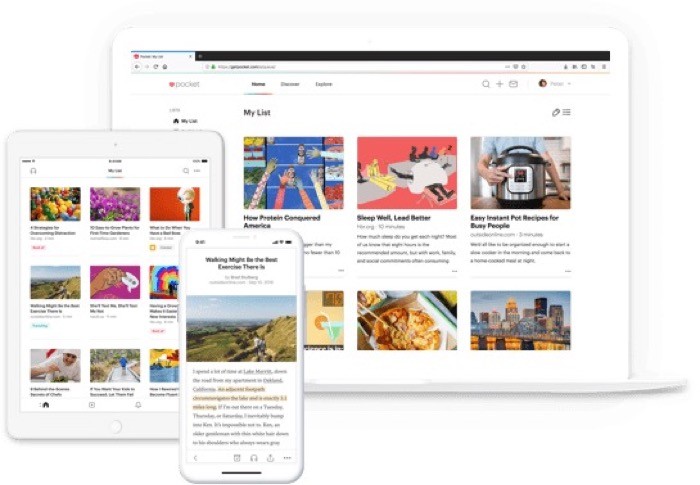
Jeśli lubisz czytać, Pocket może okazać się bardzo przydatnym narzędziem na komputerze Mac. Od teraz możesz zapisać wszystkie napotkane artykuły w ciągu jednego dnia i przeczytać je później. A z kolei nadal potrafi nadrobić zaległości w tym, co ważne, skupiając się w pracy. Co więcej, aplikacja działa nawet w trybie offline. Możesz więc czytać wszystkie wybrane przez siebie treści również w trybie offline. Jedną z najlepszych funkcji Pocket jest to, że możesz synchronizować całą zawartość na wielu urządzeniach, nie wspominając o tym, że możesz dodawać nowe treści na dowolnym urządzeniu i uzyskiwać do nich dostęp na drugim. W ten sposób możesz na bieżąco śledzić oczekujące odczyty na dowolnym z połączonych urządzeń.
Zdobądź kieszeń
Alternatywy dla kieszeni: Instapaper, Reeder 4 i Raindrop.io.
16. Hazel: Najlepsze narzędzie do automatyzacji dla komputerów Mac
Hazel to narzędzie do automatyzacji dla komputerów Mac. Jeśli lubisz automatyzować działania na komputerze Mac, znasz natywną aplikację do automatyzacji systemu macOS, Automator. Hazel jest pod wieloma względami podobna do Automatora — z wyjątkiem kilku, z których każda ma swoją przewagę nad drugą. Niektóre z możliwych przypadków użycia tej aplikacji na komputery Mac obejmują automatyzację multimediów, zautomatyzowane operacje na plikach, zarządzanie folderami, automatyczne udostępnianie plików i zdalne sterowanie.
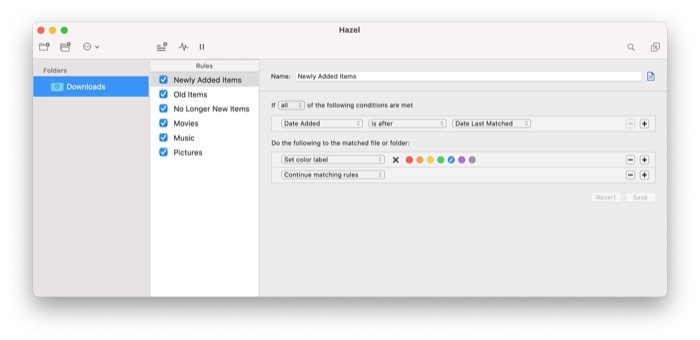
Mówiąc o tym, jak działa Hazel, aplikacja wymaga stworzenia reguł, aby osiągnąć pożądane operacje. Po czym automatycznie wykonuje przydzielone zadania. Na przykład możesz mieć reguły do organizowania różnych plików i folderów w systemie lub czyszczenia Kosza i niepotrzebnych plików tymczasowych zajmujących miejsce, co okresowo zwalnia pamięć komputera Mac. Oprócz podstawowej organizacji plików, Hazel oferuje również wsparcie dla integracji z innymi aplikacjami. Możesz więc wykorzystać tę funkcję do zautomatyzowania szerokiego zakresu operacji na komputerze Mac.
Zdobądź Hazel
17. Skupienie: Najlepsza aplikacja do blokowania rozpraszania dla systemu macOS
Focus to aplikacja blokująca rozpraszanie uwagi na komputer Mac. Jak już można się domyślić po nazwie, ta aplikacja na komputery Mac umożliwia blokowanie witryn i aplikacji, aby pomóc Ci zachować produktywność przez cały dzień. Więc nie rozpraszaj się i nie odwiedzaj witryn takich jak Twitter, Reddit, YouTube itp. podczas pracy i zamiast tego skupiaj się na tym, co jest w twoim agendzie. Opcje blokowania obejmują zarówno całą domenę, jak i tylko stronę główną.
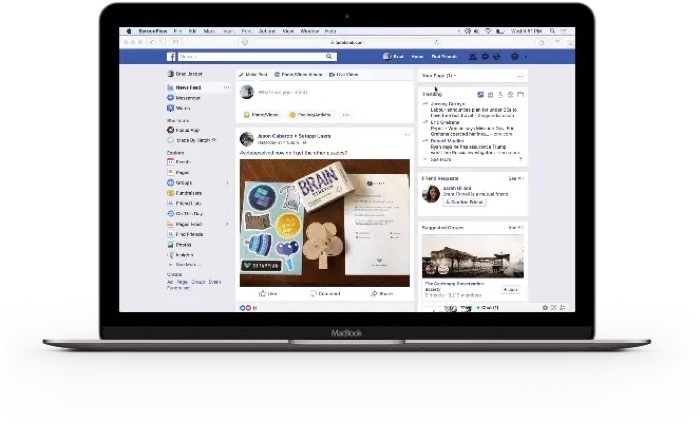
Fokus znajduje się na pasku menu i można go włączyć jednym kliknięciem. Ma wstępnie ustawione ustawienia czasu, których możesz się trzymać, lub alternatywnie ustawić własne w oparciu o swoje preferencje. Co więcej, aplikacja pomaga śledzić Twoją produktywność i kontynuować swoją passę, oferując statystyki dotyczące czasu spędzonego na pracy w trybie dziennym, miesięcznym i rocznym.
Skup się
Alternatywy Focus: Escape, Freedom i FocusMe.
18. Snagit: Najlepsze narzędzie do przechwytywania ekranu
Snagit to oprogramowanie do przechwytywania i nagrywania ekranu dla komputerów Mac. Chociaż otrzymujesz natywne rozwiązanie do przechwytywania ekranu w systemie MacOS, nie oferuje ono dużej kontroli nad różnymi elementami nagrywania ekranu. W tym miejscu pojawiają się narzędzia do przechwytywania ekranu innych firm. A Snagit jest najlepszym do tego celu po stronie komputerów Mac. Dzięki Snagit możesz łatwo przechwytywać zrzuty ekranu, nagrywać ekran i zapisywać go we wbudowanej bibliotece aplikacji lub udostępniać na ponad 15 różnych wyjściach.
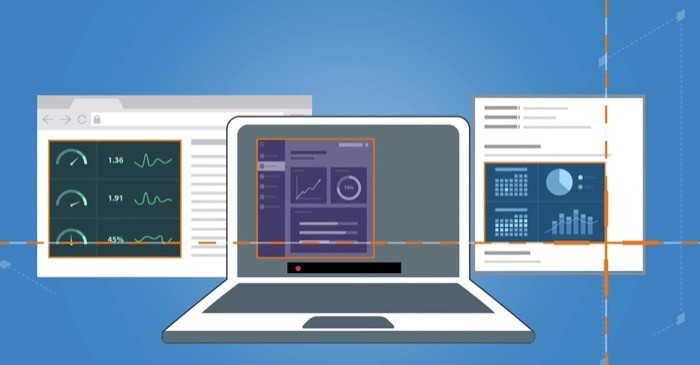
Opcje przechwytywania ekranu obejmują cały pulpit, określony region lub tylko okno aplikacji. Co więcej, możesz nawet przechwytywać przewijane zrzuty ekranu, zarówno w orientacji poziomej, jak i pionowej — coś, co może się przydać do rejestrowania długich rozmów. Podobnie Snagit pozwala również nagrywać ekran, w tym dźwięk. Możesz więc zademonstrować komuś kroki rozwiązywania problemów lub pomóc im rozwiązać problem z komputerem Mac. Po nagraniu/przechwyceniu możesz dodawać adnotacje do swoich zapisów, dodawać tekst, a nawet pobierać z nich tekst.
Zdobądź Snagit
Alternatywy Snagit: Droplr, Markup Hero i Captivate.
19. TekstSnajper
TextSniper to narzędzie do rozpoznawania tekstu dla komputerów Mac, które umożliwia przechwytywanie tekstu, którego nie można zaznaczyć na ekranie. Możesz go użyć do wyodrębnienia tekstu z obrazów, filmów i innych dokumentów wizualnych, takich jak pliki PDF, screencasty, zrzuty ekranu, strony internetowe itp. Aby z niego skorzystać, wystarczy nacisnąć klawisz skrótu. Jak tylko to zrobisz, uruchamia narzędzie i zwraca celownik. Ten celownik jest tym, czego potrzebujesz, aby zaznaczyć tekst, który chcesz przechwycić z dokumentu. Przechwycony tekst jest zapisywany w schowku i można go wkleić w dowolnym polu tekstowym.
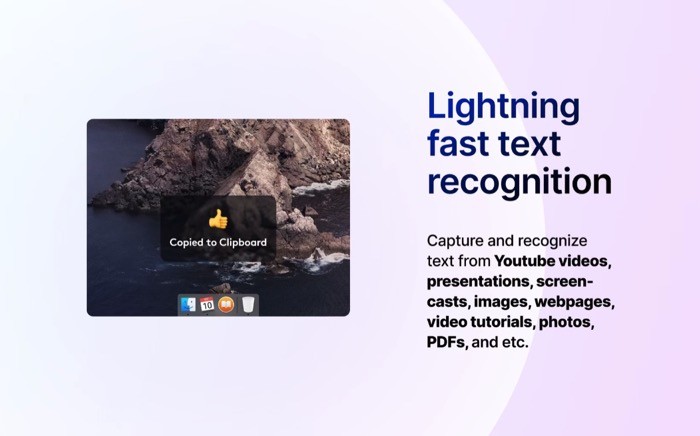
Poza zwykłym trybem przechwytywania, TextSniper zapewnia również kilka dodatkowych opcji przechwytywania, takich jak utrzymywanie łamania wierszy: aby dodać podziały wierszy do przechwyconego tekstu; schowek addytywny: do przechwytywania tekstu z wielu źródeł i wklejania ich jednocześnie; i tekst na mowę: aby przetłumaczyć tekst z dowolnego dokumentu wizualnego na mowę. TextSniper to płatna aplikacja. Kosztuje 6,49 USD, z 7-dniową bezpłatną wersją próbną.
Pobierz TextSniper
Są to jedne z najlepszych narzędzi zwiększających produktywność (narzędzia i automatyzacja) dla komputera Mac, które pomagają zautomatyzować operacje, uzyskać więcej funkcji z komputera Mac i usprawnić przepływ pracy. Dzięki temu możesz wydajniej wykonywać swoje operacje, a co za tym idzie, zwiększyć produktywność.
